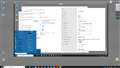このページのスレッド一覧(全47スレッド)![]()
| 内容・タイトル | ナイスクチコミ数 | 返信数 | 最終投稿日時 |
|---|---|---|---|
| 5 | 12 | 2022年3月29日 18:55 | |
| 3 | 1 | 2019年12月16日 02:36 | |
| 1 | 0 | 2019年6月11日 09:13 | |
| 2 | 12 | 2018年6月19日 05:52 | |
| 8 | 7 | 2018年5月11日 10:31 | |
| 0 | 2 | 2018年4月11日 12:59 |
- 「質問の絞込み」の未返信、未解決は最新1年、解決済みは全期間のクチコミを表示しています
OSソフト > マイクロソフト > Windows 10 Pro 日本語版
Yahooショッピングをみていると、Windows10を安売りしている業者が存在する。
販売していて、しばらくすると、「ただいま休店中です。」となる。
そして、また、新しいお店が登場する。
Yahooの管理能力不足なのでしょうね。
https://shopping.yahoo.co.jp/search?p=windows10&tab_ex=commerce&area=26&X=2&sc_i=shp_pc_search_sort_sortitem
![]() 1点
1点
Office Professionalもずーっと前から千円〜2千円で売ってますね。
ボリュームライセンスのばら売り?とかだと思いますが、違法ではないのでしょうね。(^^;)
書込番号:23457913
![]() 2点
2点
これは下の書き込みにも飛び火しそうですね。
書込番号:23457927
![]() 0点
0点
そのたぐいの主体はプロダクトキーですが、3ヶ月以上続けているストアもあります。
https://shopping.yahoo.co.jp/search?p=windows10+%E3%83%97%E3%83%AD%E3%83%80%E3%82%AF%E3%83%88%E3%82%AD%E3%83%BC&ss_first=1&X=2&sc_i=shp_pc_search_sort_sortitem
開店・閉店を繰り返す新規の店は、特に危険でしょう。ストア評価をみると、プロダクトキーの限界回数エラーが発生するまともな商品ではないことがわかります。
Amazonでは既にそのたぐいは無くなっているようです。
書込番号:23457943
![]() 1点
1点
>ダンニャバードさん
>ボリュームライセンスのばら売り
違法ではないのならば、
販売していて、しばらくすると、「ただいま休店中です。」となるのが疑問。
実態が不明!?
書込番号:23457946
![]() 0点
0点
>ありりん00615さん
>Amazonでは既にそのたぐいは無くなっているようです。
だとすると、yahooの管理不足の手抜き。
書込番号:23457950
![]() 0点
0点
異常な安さには必ず裏があります。
手を出したら負けです。
書込番号:23457992 スマートフォンサイトからの書き込み
![]() 1点
1点
>異常な安さには必ず裏があります。
というのは、ボリュームライセンスのばら売りでしょうかね。
書込番号:23458021
![]() 0点
0点
コード使い回しとVL切売り除き、海外のOS販売価格情勢もあります。
日本で安値販売している商品を見ると、特徴はカード決済の選択が無いと言えますが、レビューの中には【メール対応〜】と書かれている内容も見えることから、VLの切り売り転売の可能性も高く、限りなく望ましくない側面は見えるものと思われますね。
ヤラセのレビューもあるので、【問題なく〜】と書かれたレビューで埋まっている出店者の商品は、真っ先に避けた方が良いでしょう。
税務署へ開業届と屋号登録していない、その様に想定できるセドリ連中の特徴は、カード決済できない部分が見られる。
流石にキージェネレーターで生成している輩は居ないと思われますがね。
書込番号:23459003
![]() 0点
0点
ずっと前ですが秋葉原の露店で当時Windows 2000 Professionalを半額以下の1万円弱で購入、
何も考えてなかったけどあれは何だったのだろうか(^_^;)
(さすが秋葉原安い!!くらいに思ってました)
箱なしでCDケースのみ・・・
だいぶ経ってから(購入から2年後?)、
DSP、OEMではなく製品版であることは、サポートに確認しました。
(電話で正規品が番号問い合わせ聞きました)
書込番号:23906627
![]() 0点
0点
まさに、サブPCに購入しようと調べていたらここにきました。
まさに購入するところでした・・・・・
購入し、数ヶ月後、使えなくなるパタンですか?
以前、アマゾンIllustratorでも、1年位で非正規品の通知がアドビから来て使えなくなりました
それと同等になりますか?
なった苦情書き込みは、見当たらなかったです
ご存知な方いますか?
書込番号:24674727
![]() 0点
0点
>ひまわりになったらさん
懐かしいスレが更新されましたね。
今、Yahoo!ショッピングをちょっとチェックしてみると、今でも同様の商品が売られています。
私はもう10年くらい利用していますので、これだけ長期間販売が継続できているということは、法的には明らかにアウトというわけではないのでしょうね。グレーなのは間違いないでしょうけれども・・・
ご質問の件ですが、私はWindowsはプリインストールばかりなので分かりませんが、MS-Officeはずっとこの手の商品です。
現在、運用中のWindows10マシンのOffice2013(が使いやすいので)はすべて同様の安価なものですが、3年以上使用しているマシンのOfficeも今も問題なく使用できていますよ。
まず間違いなく、問題なく使用できると思いますよ。
書込番号:24674819
![]() 0点
0点
やたら安くなっていますが、Microsoft の規約に違反した販売方法であることは間違いないので今後どうなるかはわかりません。
書込番号:24674836
![]() 0点
0点
OSソフト > マイクロソフト > Windows 10 Pro 日本語版
【[PC]アイコン等をデスクトップ画面に表示するには】
何もアイコンのないデスクトップ画面を右クリック→[個人用設定(R)]をクリック→表示された画面の左側の[テーマ]をクリック→表示された画面の右側を下へスクロールして[デスクトップアイコンの設定]をクリック→[□コンピューター(M)]、[□ユーザーのファイル(U)]、[□コントロールパネル(O)]、[□ネットワーク(N)]をクリックして『レ印』をいれる→[適用]ボタンをクリックして[OK]ボタンをクリックする→設定画面が消える
【システムの復元の設定について】
デスクトップ画面に表示された[PC]アイコンを右クリック→[プロパティ(R)]をクリック→表示された画面の左側の[システムの詳細設定]をクリック→[システムの保護]タグをクリック
・「保護設定」の中の「利用できるドライブ」に『ローカルディスク(C:)(システム)』が表示されていて、「保護」に『有効』が表示されていること。
→[構成(O)…]ボタンをクリック
・『●システムの保護を有効にする』となっていること。
・「最大使用量(M):」が『10GB』程度になっていること。
設定したら→[適用]ボタンをクリックして[OK]ボタンをクリックする→設定した画面が消える
【システムの復元ポイントの作成】
デスクトップ画面に表示された[PC]アイコンを右クリック→[プロパティ(R)]をクリック→表示された画面の左側の[システムの詳細設定]をクリック→[システムの保護]タグをクリック→[作成(C)…]ボタンをクリック→表題を記入する→[作成(C)]ボタンをクリック
【システムの復元について】
デスクトップ画面に表示された[PC]アイコンを右クリック→[プロパティ(R)]をクリック→表示された画面の左側の[システムの詳細設定]をクリック→[システムの保護]タグをクリック→[システムの復元(S)…]ボタンをクリック
【システムの復元を実施後、安定したら、復元ポイントをすべて削除する】
デスクトップ画面に表示された[コントロールパネル]アイコンをダブルクリック→[回復]をクリック→[システムの復元の構成]をクリック→[構成(O)…]ボタンをクリック→[削除(D)]ボタンをクリック
【システムの復元を実施後、安定したら、システムの復元をの再度、設定する】
デスクトップ画面に表示された[PC]アイコンを右クリック→[プロパティ(R)]をクリック→表示された画面の左側の[システムの詳細設定]をクリック→[システムの保護]タグをクリック
・「保護設定」の中の「利用できるドライブ」に『ローカルディスク(C:)(システム)』が表示されていて、「保護」に『有効』が表示されていること。
→[構成(O)…]ボタンをクリック
・『●システムの保護を有効にする』となっていること。
・「最大使用量(M):」が『10GB』程度になっていること。
設定したら→[適用]ボタンをクリックして[OK]ボタンをクリックする→設定した画面が消える
【システムの復元ポイントの作成】
デスクトップ画面に表示された[PC]アイコンを右クリック→[プロパティ(R)]をクリック→表示された画面の左側の[システムの詳細設定]をクリック→[システムの保護]タグをクリック→[作成(C)…]ボタンをクリック→表題を記入する→[作成(C)]ボタンをクリック
![]() 2点
2点
作り方はそうですが、実際の活用は、起動に失敗して修復を試みるも修復不能でブルースクリーン表示となった時の、詳細のアイコンをクリックして復元ポイントで、どの時点に、戻すかというところでの活用になります。
復元が上手くゆけば、時間の節約になります。 ユーザーが判りやすいような復元ポイント作成の表示をMSで大型アップデートの時に、表示でもしてくれたらいいのになぁーとも感じる部分です。
ポイント作成がされておらず、使えないときは、悲劇の始まり の一言になりますです。
書込番号:23109858
![]() 1点
1点
OSソフト > マイクロソフト > Windows 10 Pro 日本語版
一見仮想マシンが二つあるように見えますが、左は仮想マシン、右はリモート接続の実マシン、サブ機(MR3300)の画面
これで仕事がはかどるー なんて訳ない ただのお遊びです。( ^)o(^ )
![]() 2点
2点
Windows 10のリモートデスクトップですか?
それとも、市販やフリーソフトですか?
四半世紀程前のMS-DOS時代ですが「LAPLINK」で友人と遊んでいました。
アナログモデムで、パソコン通信メインの時代でした。
仕事では、Windowsが登場し、エンドユーザー環境もWindows主体に変わってからは、
「pcAnywhere」や「UltraVNC」がサポートに活躍しました。
使い勝手の良し悪しは忘れてしまいましたが、「pcAnywhere」でユーザーに
接続し、さらにそこからユーザーの各支店にある端末に「pcAnywhere」で
接続していた記憶があります。
ISDNだったので、遅さ無限大でした。
自宅では使ったことないので、ちょっと遊んでみたくなりました。
書込番号:21904035
![]() 0点
0点
おはようございます。今起きました。
Splashtop というフリーソフトです。仮想マシンと比べて、音がスムーズ、GTX1050tiなのでFFベンチもできます。
http://bbs.kakaku.com/bbs/K0000592796/SortID=20270096/#tab ご参照ください。
書込番号:21904244
![]() 0点
0点
一つ訂正
フリーソフトではなく、Personalという無料版です。同一LAN内は無料、但しWiFiは有料
書込番号:21904277
![]() 0点
0点
スレッドがあったんですね。失礼しました。
>フリーソフトではなく、Personalという無料版です。同一LAN内は無料、但しWiFiは有料
うちは、全PCをWiFi接続していますので有料は辛いですね。
気を取り直して、仮想マシン(Windows 10 Pro 64bit 1803)を2台起動して、
標準のリモートデスクトップを試してみました。
基本運用は、パスワード無しのローカルアカウントでのサインインですので、
リモートデスクトップもパスワード無しでサインインできるようにしました。
Proはこれで良いんだけど、Homeはどうしよう。
---------------------
Windows 10 Pro リモートデスクトップ設定
●リモートデスクトップを有効にする方法。(接続されるPC)
コントロールパネル ⇒ システム ⇒ リモートの設定 ⇒
「◎このコンピューターへのリモート接続を許可する」
をオンにして[OK]ボタンをクリックする。
●リモートデスクトップで、パスワード無しのローカル
アカウントにサインインできるようにする方法。(接続されるPC)
コントロールパネル ⇒
管理ツール ⇒ ローカル セキュリティー ポリシー ⇒
ローカル ポリシー ⇒ セキュリティオプション ⇒
「アカウント:ローカルアカウントの空のパスワードの使用を
コンソールログオンのみに制限する」をダブルクリックし、
「◎無効」をオンにして[OK]ボタンをクリックする。
●リモートデスクトップ接続を行う方法。(接続するPC)
スタート ⇒ Windows アクセサリ ⇒ リモートデスクトップ接続
初回設定
オプションの表示をクリック
コンピューター:接続するPCのコンピューター名を入力する。
ユーザー名:サインインするユーザーアカウントを入力する。
□資格情報を常に確認する:チェックを外す。
[接続]ボタンをクリックする。
書込番号:21904781
![]() 0点
0点
仮想マシンから仮想マシンへのリモート接続という発想が私にはありませんでした。すげー!(#^.^#)
この時、デスクトップアイコンの配置やら壁紙とか音におかしなところはありませんでしたか?
あと、パスワードなしで接続する方法は私にはわかりませんでした。(考えもつきませんでした)
書込番号:21904875
![]() 0点
0点
Windows 10 Home でも、パスワード無しのローカルアカウントに
サインインできるようにしてみました。
------------------------
Windows 10 Home リモートデスクトップ設定
●リモートデスクトップを有効にする方法。(接続されるPC)
WDP Wrapper というソフトをインストールすると、Windows 10 Homeを
リモートデスクトップのホストにすることができる。
https://github.com/stascorp/rdpwrap/releases
手順としては、上記サイトからから、
1.最新バージョンのzip ファイルをダウンロード解凍
(今回は、RDPWrap-v1.6.2.zip)
2.install.bat を管理者として実行
3.update.bat を管理者として実行
4.再起動
※参考サイト
・Windows 10 Home にリモートデスクトップで接続する(接続を待機しないトラブルシュート)
http://typea.info/blg/glob/2017/12/windows-10-home.html
●リモートデスクトップで、パスワード無しのローカル
アカウントにサインインできるようにする方法。(接続されるPC)
メモ帳に下記内容を貼り付けて「グルーポリシーエディター.bat」
という名前で保存する。
保存したbatファイルを右クリック ⇒ 管理者として実行する。
管理ツールにローカル セキュリティー ポリシーが追加される。
コントロールパネル ⇒
管理ツール ⇒ ローカル セキュリティー ポリシー ⇒
ローカル ポリシー ⇒ セキュリティオプション ⇒
「アカウント:ローカルアカウントの空のパスワードの使用を
コンソールログオンのみに制限する」をダブルクリックし、
「◎無効」をオンにして[OK]ボタンをクリックする。
※参考サイト
・「Windows 10 Home」でローカルグループポリシーエディターを使用する方法
https://www.japan-secure.com/entry/how-to-use-local-group-policy-editor-in-windows-10-home.html
●リモートデスクトップ接続を行う方法。(接続するPC)
スタート ⇒ Windows アクセサリ ⇒ リモートデスクトップ接続
初回設定
オプションの表示をクリック
コンピューター:接続するPCのコンピューター名を入力する。
ユーザー名:サインインするユーザーアカウントを入力する。
□資格情報を常に確認する:チェックを外す。
[接続]ボタンをクリックする。
※相手がWindows 10 Proの場合は自動で設定ユーザーにサインインするが、
Homeの場合は、他のユーザーとなり[OK]をクリックすると、設定ユーザー
のパスワード入力になるので、何も入力しないで[Enter]を押すと、
サインインする。
書込番号:21905145
![]() 0点
0点
>仮想マシンから仮想マシンへのリモート接続という発想が私にはありませんでした。すげー!(#^.^#)
先ずはテストということで、最初から仮想マシンで確認するつもりでした。
>この時、デスクトップアイコンの配置やら壁紙とか音におかしなところはありませんでしたか?
特に問題は無いですね。
相手先PC内の音楽ファイルもちゃんと再生できました。
>あと、パスワードなしで接続する方法は私にはわかりませんでした。(考えもつきませんでした)
昔から自宅のPCはパスワード無しで運用していますので、リモート用に
パスワード付きアカウントを作る気も無かったので、ネット検索したら簡単に
方法が見つかりました。
Homeの問題も解決したので、あとは実機にセットアップするだけになりました。
リモートデスクトップの話題を提供していただき、ありがとうございました。
書込番号:21905174
![]() 0点
0点
×: □資格情報を常に確認する:チェックを外す。
〇: □資格情報を保存できるようにする:チェックを入れる。
>※相手がWindows 10 Proの場合は自動で設定ユーザーにサインインするが、
> Homeの場合は、他のユーザーとなり[OK]をクリックすると、設定ユーザー
> のパスワード入力になるので、何も入力しないで[Enter]を押すと、
> サインインする。
これは環境によるようです。
実機で行ったところ、Proと同じ動作でした。
書込番号:21905223
![]() 0点
0点
>猫猫にゃーごさん って、いつもいつも、一つ打つと3つ4つと返ってきて、大変勉強になります。
ただ、私の場合、PCラックの狭さから、ディスプレーを1枚しか使えない者の苦肉の策ですから・・・・
書込番号:21905344
![]() 0点
0点
>ただ、私の場合、PCラックの狭さから、ディスプレーを1枚しか使えない者の苦肉の策ですから・・・・
私も同じですよ。
縦型パソコンデスクのメイン台に前から、キーボード・マウス、
23.6インチ液晶モニター、自作ミニタワーPC 2台を並べています。
PCケースは、AOpen MJ-16で10年程前のものです。
・AOpen MJ-16
http://aopen.jp/products/housing/MJ-16.html
幅が狭くてフルハイトのカードが入るのが決めてでした。
2台のPCは、HDMI切替器とUSB切替器で切り替えています。
リモートデスクトップは前から気になっていたのですが、
なかなか試す気にならなくて、今回のuechan1さんの
スレッドを見てやる気になりました。
時々、メインPCからサブPCおよびノートPCにデータ転送を
行うんですが、転送前に各PCでバッチファイルを実行させる
必要があることがあるので、リモートデスクトップを取り入れたい
なと思っていました。
また、シャットダウンもリモートでできるので、便利になりました。
書込番号:21905763
![]() 0点
0点
Homeの場合の、下記内容の記述が漏れていました。
>●リモートデスクトップで、パスワード無しのローカル
> アカウントにサインインできるようにする方法。(接続されるPC)
>
>メモ帳に下記内容を貼り付けて「グルーポリシーエディター.bat」
>という名前で保存する。
>保存したbatファイルを右クリック ⇒ 管理者として実行する。
>管理ツールにローカル セキュリティー ポリシーが追加される。
●リモートデスクトップで、パスワード無しのローカル
アカウントにサインインできるようにする方法。(接続されるPC)
メモ帳に下記内容を貼り付けて「グルーポリシーエディター.bat」
という名前で保存する。
--- batファイルの内容 ここから ---
@echo off
pushd "%~dp0"
dir /b %SystemRoot%\servicing\Packages\Microsoft-Windows-GroupPolicy-ClientExtensions-Package~3*.mum >List.txt
dir /b %SystemRoot%\servicing\Packages\Microsoft-Windows-GroupPolicy-ClientTools-Package~3*.mum >>List.txt
for /f %%i in ('findstr /i . List.txt 2^>nul') do dism /online /norestart /add-package:"%SystemRoot%\servicing\Packages\%%i"
pause
--- batファイルの内容 ここまで ---
保存したbatファイルを右クリック ⇒ 管理者として実行する。
管理ツールにローカル セキュリティー ポリシーが追加される。
書込番号:21905807
![]() 0点
0点
このフリー(?)ソフトを使って、いくつかの訂正・補正です。
1 FFベンチは、途切れ途切れでほぼ実用的ではありませんでした。
2 リモートされるサブ機の設定 「このコンピューターへのリモート接続を許可しない」の設定でも繋がる。(怖いですねえ)
3 サブ機にはパスワード設定してません。
4 Wake on LANはまだ試してませんが、サブ機をスリープにしておけば、ON・OFFと同様の結果である。(ディスプレーの奥に腕を 突っ込み、電源スイッチを押すだけのことすら面倒な無精者です)
5 ホスト機、ゲスト機相互のデスクトップ画面からのドラッグアンドドロップはできない。(ネットワークドライブ、NAS等を使えば何ら不 便はない)
6 先月末、サブ機のHDMIポートの接触不良で、1週間ほど切り替えができなかったが、抜き差しを繰り返すうち回復。今はHDMIが仮 に抜けてても画面が映るのでこりゃ便利。(メイン機はDP)
最後に
現在の1GbLANでは今の画面(動き、解像度)が限界で、これが10GbLANとかになれば、もっとスムーズに更にきめ細かい画像になるのではと想像していますが、いかが?(但し、コストのかかることはしませんが)
更に最後に
亜都夢さん、大きなヒント、ありがとうございました。
書込番号:21906450
![]() 0点
0点
OSソフト > マイクロソフト > Windows 10 Pro 日本語版
1803へアップデートを行い普通に使えていたものが、昨日になって起動時にブルースクリーンが発生しました。
調べたところEaseUS Todo Backupが使用しているEUBKMON.sysが原因らしいとのことでした。
アップデート直後は何でもなかったのに、何日もたってから異常が発生する理由がわかりませんでした。
仕方なくバックアップで復元しようとしたのですが、DVDから起動するEaseUS Todo Backupも同じエラーで起動しません。
システムの修復もできません。
ハードの故障かとも思ったのですが、windows10のインストールは起動できたので、アニバーサリーアップデートをインストールしました。
そして、EaseUS Todo Backupで復元しようとしたのですが、ブルースクリーンが発生しました。
こうなると1803との相性というわけではなさそうです。
訳が分かりません。
復元は諦めて、1803のISOファイルを作ってクリーンインストールを行いました。
そして、EaseUS Todo Backupの使用は諦めて、パーティション管理のEaseUS Partition Masterだけををインストールしました。
すると、またもやブルースクリーンが発生しました。
幸いにも再起動は成功したのでEaseUS Partition Masterをアンインストールしてからは、今のところブルースクリーンは発生していません。
エラー内容は同じなのでEaseUSのアプリは当面入れないほうがいいようです。
![]() 3点
3点
EaseUS中華製ソフトはろくな事が無いので使わない方が賢明です。
EaseUS Todo Backupを使うとアライメントがズレます。
書込番号:21813190
![]() 1点
1点
仮想マシン上のクリーンインストールしたWindows 10 Pro 64bit 1803 に
EaseUS Todo Backup Free 10.6 と EaseUS Partition Master Free 11.9 を
インストールしてみましたが、エラーもブルースクリーンも出ませんね。
常用ソフトでは無いので、今後エラーが出るかは分かりません。
USBで何か接続しているなら、外してみるとかすると変化があるかも。
書込番号:21813289
![]() 1点
1点
>夏のひかりさん
中華製・・・気にならないと言えば嘘になりますが、あまり気にしないようにはしています。
替わりにMacrium Reflect Free Editionというソフトを見つけて、バックアップ&リストアで問題ないことを確認しました。
米国製かな?
日本語非対応なので使いにくいですが、当面これで行こうと思っています。
>猫猫にゃーごさん
USB-HDDを外してみましたが、エーラーになるのは変わりませんでした。
しかし、この間まで使えていたのに、不思議な話です。
起動CDはずいぶん前に作ったものなので1803は関係ないと思うのですが。
起動時ににオンラインで何かを取り込んでいるのでしょうか?
それとは別にWindowsに入っているシステムイメージの作成もエラー(0x81000019)で使えないのです。
対処方法はあるようなのですが、面倒なので放置に決めました。
替わりにMacrium Reflect Free Editionというソフトを見つけて、バックアップ&リストアで問題ないことを確認しました。
日本語非対応なので、使いにくいですが当面これで行こうと思っています。
さようなら、EaseUS Todo Backup。
まさか、ハードのどこかに不具合があってエラーになっているのでしょうか。
様子を見るしかありませんね。
クリーンインストールの良い機会だったと思うことにします。
アプリもすべて再インストールしていたら、一晩かかりました(笑)
書込番号:21813399
![]() 2点
2点
>文鳥LOVEさん
同じ中華製ですがAOMEI Backupper 4.1 日本語フリー版を使っています。
https://www.backup-utility.com/jp/free-backup-software.html
AOMEIの方がまともなので使っている方も多いと思います。
CCleanerを使ってアップデートの自動チェックなどで居座る常駐物はことごとく無効にしています。
https://www.ccleaner.com/download
アップデートの確認は全部手動です。
書込番号:21813582
![]() 1点
1点
>夏のひかりさん
>AOMEIの方がまともなので使っている方も多いと思います
以前使ってみたことがあります。
使い方が悪かったのかバックアップはできましたが、リストアするとPCが起動できなくなったので、それ以来避けていました。
今回トライしてみましたが、やはりリストアすると修復を求めるエラーがでて起動できなくなりました。
使い方は間違っていないと思うのですが、何がいけないのでしょう。
書込番号:21815052
![]() 0点
0点
>文鳥LOVEさん
▼バックアップ前に実施
・ドライブの最適化とデフラグ → TRIM実行
・デスククリーンアップを実行
・CCleanerでレジストリスキャンとレジストリの修復を実行
・ウィルスチェックを実行
・Defragglerで空き領域のデフラグを実行
・コンピュータの管理 → 記憶域 → 右クリック → プロパティ → ツール → エラーチェックを実行(必須)
・AOMEI Backupper → (C:)以外に複数のパーティションがある → システムバックアップを実行
・AOMEI Backupper → EFIパーティションと(C:)パーティションがある → ディスクバックアップを実行
▼復元前に実施
・復元対象のSSDに対しSecure Eraseを実行
・復元対象のSSDにMBR(AHCI)またはGPT(UEFI)で初期化を実行
・AOMEI Backupper復元実行 → "SSDに最適化"に必ずチェックを付ける。
・復元に失敗する場合はクリーンインストールを実行してバックアップから再試行。 → すでにOSが壊れている。
書込番号:21815146
![]() 0点
0点
>夏のひかりさん
細かい手法をありがとうございます。
気になったのは、SSDの最適化です。
オプションがあることに気がつかなかったです。
その他はクリーンインストールとアプリインストールを行った状態でも、復元後起動しないので関連は薄いように思います。
EaseUSにも最適化オプションがありました、今までチェックしてもしなくても、起動しないことはなかったです。
そもそも、EaseUSの昔作った起動CDで起動途中にブルースクリーンになるのが、不思議です。
書込番号:21815801 スマートフォンサイトからの書き込み
![]() 0点
0点
OSソフト > マイクロソフト > Windows 10 Pro 日本語版
私、「設定を引き継ぐ上書きインストール」ができることを、Windowsの設定に不具合がないと一つの判断材料にしていると以前書き込みをしました。
今メイン機をアップデートしているんですが、10/30のバックアップはこれができるので設定に不具合がないと判断しており、これをアップデート中です。結果は後ほど・・・
サブ機、タブレットは「設定を・・・」ができるので、不具合はないと思い、そのままアップデートします。
数時間後、数日後、私の表情が笑っているか、泣いているか・・・・・
![]() 0点
0点
この春の大型アップデートと勘違いしてました。てへへ・・・・
よって、この投稿、これにておしまい!
書込番号:21743536
![]() 0点
0点
クチコミ掲示板検索
新着ピックアップリスト
-
【Myコレクション】AirStation
-
【Myコレクション】部長PC
-
【欲しいものリスト】新PC2025
-
【Myコレクション】れんきゅん向け30万PC
-
【欲しいものリスト】プリンタ購入2025
価格.comマガジン
注目トピックス
(パソコン)
OSソフト
(最近5年以内の発売・登録)